苹果怎么查激活时间步骤图解
分类:电脑知识 发布时间:2022-08-12 09:00:07
买了新的苹果手机后,不少网友想确定自己买到的是正版产品还是翻新机等,便想通过查看苹果激活时间的方法实现,但是不知道具体苹果怎么查激活时间。下面小编就教下大家苹果查激活时间的方法步骤。
工具/原料:
1、操作系统: 苹果手机 IOS操作系统
2、品牌型号:iPhone 12
3、软件版本:IOS15.1
1、首先打开苹果手机的“设置”,下滑找到“通用”。点击进入“通用”,选择“关于本机”
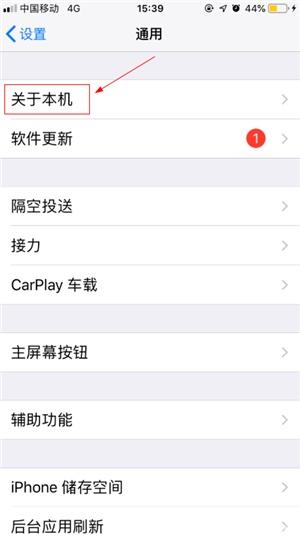
2、进入“关于本机”之后你可以看到关于这台手机的版本、型号、运营商、应用程序、容量等信息,其中也包括了iPhone手机的“序列号码”。记住这个“序列号码”,每天iPhone手机都有且只有一个序列号,这个号码就相当于这台手机的身份证,可以用于区别每一台苹果手机。

3、得到序列号之后我们需要进去苹果网站。在电脑上任意浏览器都可以打开苹果网站,安全即可。在首页找到“技术支持”

4、在“技术支持”界面向下滑动找到“查看您产品的保修情况”

5、输入刚刚找到的手机序列号和验证码后,点击“继续”

6、这样就能登陆看到你的手机保修状态,iPhone激活日期就是使用保修截止日期减去1年的时间。根据以上操作就能找到你的iPhone激活时间,如果你是新机到手,激活时间却远早于现在,那很可能是二手机哦!

总结
以上就是小编今天给大家带来的苹果查激活时间的方法步骤,希望能帮助到大家。






 立即下载
立即下载







 魔法猪一健重装系统win10
魔法猪一健重装系统win10
 装机吧重装系统win10
装机吧重装系统win10
 系统之家一键重装
系统之家一键重装
 小白重装win10
小白重装win10
 杜特门窗管家 v1.2.31 官方版 - 专业的门窗管理工具,提升您的家居安全
杜特门窗管家 v1.2.31 官方版 - 专业的门窗管理工具,提升您的家居安全 免费下载DreamPlan(房屋设计软件) v6.80,打造梦想家园
免费下载DreamPlan(房屋设计软件) v6.80,打造梦想家园 全新升级!门窗天使 v2021官方版,保护您的家居安全
全新升级!门窗天使 v2021官方版,保护您的家居安全 创想3D家居设计 v2.0.0全新升级版,打造您的梦想家居
创想3D家居设计 v2.0.0全新升级版,打造您的梦想家居 全新升级!三维家3D云设计软件v2.2.0,打造您的梦想家园!
全新升级!三维家3D云设计软件v2.2.0,打造您的梦想家园! 全新升级!Sweet Home 3D官方版v7.0.2,打造梦想家园的室内装潢设计软件
全新升级!Sweet Home 3D官方版v7.0.2,打造梦想家园的室内装潢设计软件 优化后的标题
优化后的标题 最新版躺平设
最新版躺平设 每平每屋设计
每平每屋设计 [pCon planne
[pCon planne Ehome室内设
Ehome室内设 家居设计软件
家居设计软件 微信公众号
微信公众号

 抖音号
抖音号

 联系我们
联系我们
 常见问题
常见问题



